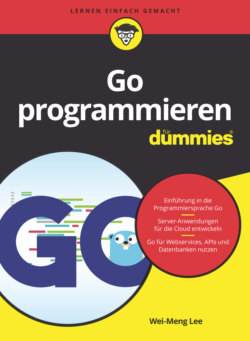Читать книгу Go programmieren für Dummies - Wei-Meng Lee - Страница 18
Windows
ОглавлениеUnter Windows wird die Go-Distribution im Verzeichnis C:\Go installiert (vorausgesetzt, Sie haben die Standardeinstellung geändert, wie zuvor beschrieben). Außerdem fügt das Installationsprogramm automatisch das Verzeichnis Go\bin zur PATH-Umgebungsvariablen hinzu. Auch dies lässt sich leicht überprüfen. Öffnen Sie dazu die Eingabeaufforderung (indem Sie zum Beispiel die Tastenkombination + drücken und dann im Dialogfenster cmd eingeben) und geben Sie folgenden Befehl ein:
C:\Users\Wei-Meng Lee>path
Sie sehen nun eine Ausgabe ähnlich der folgenden, nur dass statt weimenglee Ihr eigener Benutzername erscheint (der neu hinzugefügte Go-Pfad ist fett hervorgehoben):
PATH=C:\WINDOWS\system32;C:\WINDOWS;C:\WINDOWS\System32\ Wbem;C:\WINDOWS\System32\WindowsPowerShell\v1.0\;C:\WIND OWS\System32\OpenSSH\;C:\Program Files\dotnet\;C:\Program Files\Microsoft SQL Server\130\Tools\Binn\;C:\Go\bin; C:\Program Files\Git\cmd;C:\Program Files\Graphviz 2.44.1\bin;C:\Program Files\CMake\bin;C:\Program Files\Docker\Docker\resources\bin;C:\ProgramData\DockerDes ktop\version-bin;C:\Program Files\MySQL\MySQL Shell 8.0\bin\;C:\Users\Wei-Meng Lee\AppData\Local\ Microsoft\WindowsApps;;C:\Users\Wei-Meng Lee\ AppData\Local\Programs\Microsoft VS Code\bin;C:\Users\Wei- Meng Lee\.dotnet\tools;C:\Users\Wei-Meng Lee\go\bin
Starten Sie die Eingabeaufforderung neu, nachdem Sie Go installiert haben, damit die geänderten Einstellungen korrekt übernommen werden.
Um zu testen, ob bei der Installation alles geklappt hat, geben Sie folgenden Befehl in der Eingabeaufforderung ein:
C:\Users\Wei-Meng Lee>go version
Ihnen sollte nun die auf Ihrem System installierte Go-Version angezeigt werden:
go version go1.15.2 windows/amd64